在使用EDIUS剪辑视频的时候,时间轴拖得太长有时会让人感到十分困扰,费时不说还麻烦。那EDIUS有可以缩短时间线的方法吗?下面,小编就跟大家演示EDIUS缩短时间轴的过程。
1.往EDIUS里添加素材
先将一个素材拖到EDIUS时间线轨道上,小编用的是一个音乐素材,默认情况下,素材显示长度单位是1秒,这样4分钟的音频素材时间线就被拖的很长,编辑起来一直向后拖动很不方便。
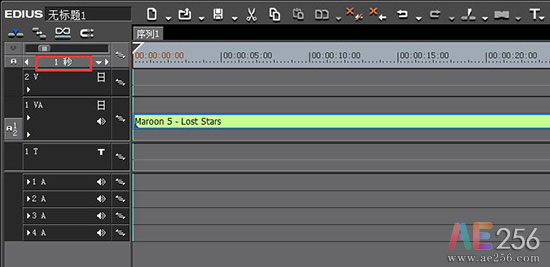
图1:显示长度单位
2.调节EDIUS里长度按钮
在保证整个素材时长不变的情况下,要缩短视音频轨道上时间线的长度就可以调节左侧的视频显示长度按钮旁边的小三角,即上图中用红色矩形框住的按钮。
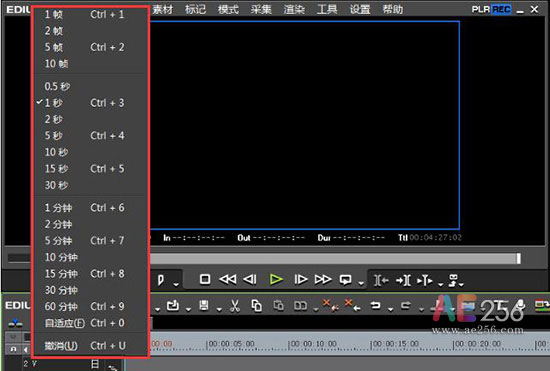
图2:在下拉菜单中选择
3.选择EDIUS里时间单位
在弹出的下拉框中,可供选择的时间单位包括帧、秒和分钟,以及自适应;你可以选择1分钟,会看到EDIUS时间线长度确实缩短好多,这样编辑起来就容易多了。
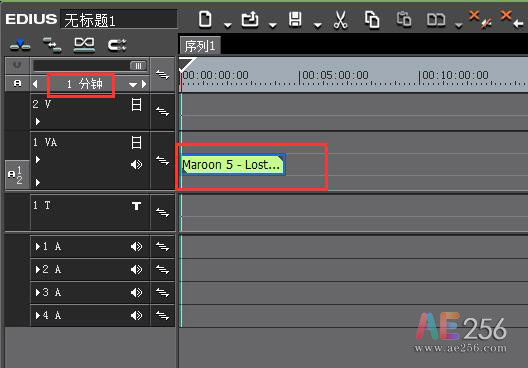
图3:调整后的显示
快捷键方法:另外大家还可以借助快捷键来实现,就是按住键盘上的“ctrl”键,然后滑动鼠标的滚轮,这么简单而且使用的下技巧赶紧试一下吧。
 视频制作教程
视频制作教程